Android O introduce o funcționalitate nouă și interesantă, numită imagine în imagine (picture-in-picture). Dacă ai instalată versiunea de previzualizare Android O pe dispozitivul tău, este posibil să fi observat deja această funcție în acțiune în aplicația YouTube. Chiar dacă setarea este disponibilă, nu toți utilizatorii o pot accesa în această versiune de dezvoltator. Vestea bună este că VLC se alătură listei de aplicații care suportă această caracteristică. Mai mult, dacă rulezi versiunea de previzualizare, poți instala aplicația VLC (beta) și poți testa funcționalitatea imediat. Vizualizarea imagine în imagine oferită de VLC este pe deplin operațională pe Android O pentru toți utilizatorii.
Pentru a beneficia de VLC (beta) pe dispozitivul tău, trebuie să te înscrii ca tester beta VLC. După ce faci parte din programul beta și ai versiunea de previzualizare Android O instalată pe telefon, poți folosi funcția imagine în imagine a VLC.
Deschide playerul VLC și selectează un clip video. Atinge butonul „mai multe opțiuni” (de obicei trei puncte verticale) care se află lângă butonul de redare al videoclipului. În meniul care apare pe ecran, selectează pictograma din stânga jos, care arată un dreptunghi mic într-unul mai mare.
Playerul video se va micșora, transformându-se într-o fereastră flotantă pe ecran. Apasă butonul „Home” de pe telefon pentru a ajunge pe ecranul de pornire. Clipul video va rămâne afișat peste toate celelalte aplicații pe care le vei deschide.
Poți muta această fereastră flotantă oriunde pe ecran. Dimensiunea ferestrei nu poate fi ajustată. Atunci când apeși pe ea, aceasta crește pentru câteva secunde, oferindu-ți acces ușor la comenzile afișate pe ecran. Aceste comenzi îți permit să începi/oprești redarea video. De asemenea, ai la dispoziție un buton de maximizare. Atunci când îl apeși, videoclipul revine la dimensiunea inițială în aplicația VLC.
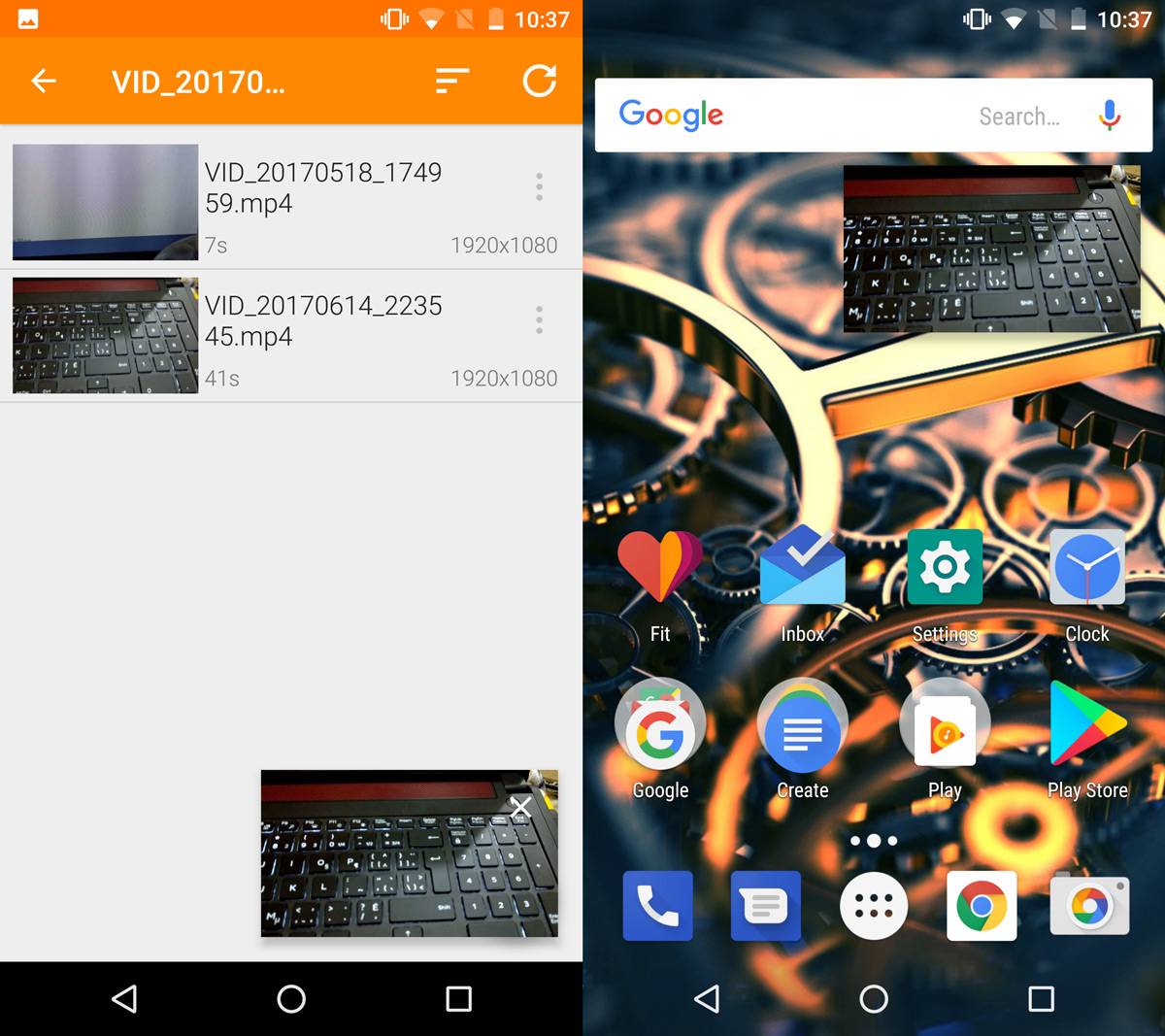
VLC a implementat această funcționalitate într-un mod foarte reușit. Atunci când activezi modul imagine în imagine, aplicația păstrează raportul de aspect al videoclipului, așa cum l-ai setat inițial în player. Poți sări la începutul videoclipului, dar nu poți schimba direct la videoclipul anterior sau următor din același folder.
Fereastra playerului video plutitor are o singură dimensiune, dar este foarte probabil ca aceasta să fie scalată automat în funcție de dimensiunea ecranului. Dacă ai un dispozitiv cu un ecran mare, cum ar fi o tabletă, fereastra flotantă nu va fi prea mică pentru a viziona conținutul video. Similar, dacă ai un dispozitiv cu un ecran mic, fereastra nu va ocupa un spațiu prea mare, ceea ce va face utilizarea ei facilă.
Funcția imagine în imagine oferită de VLC nu va fi disponibilă dacă nu rulezi previzualizarea Android O. Chiar dacă ai instalată aplicația VLC beta pe un telefon Android cu o versiune mai veche a sistemului de operare, această funcție nu va funcționa.